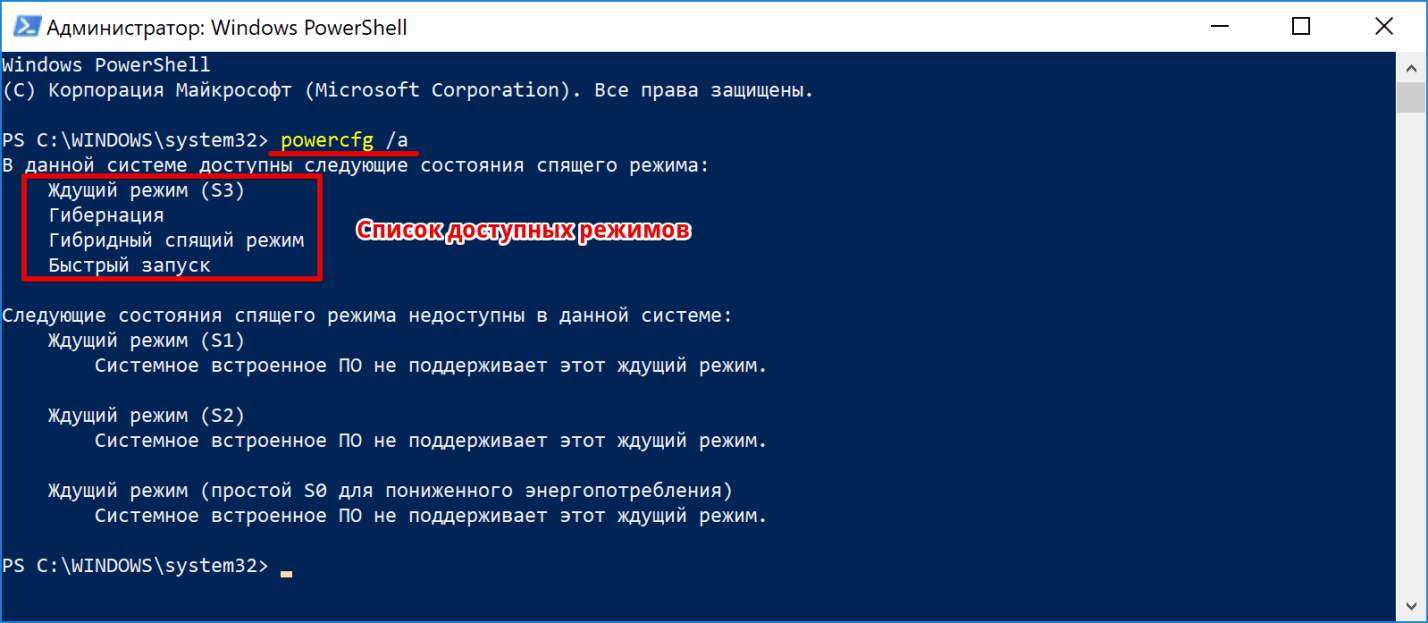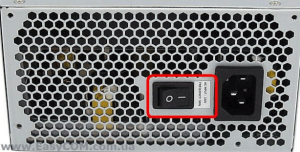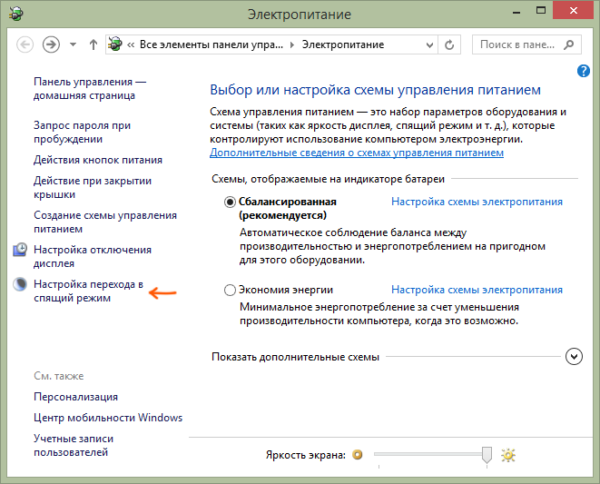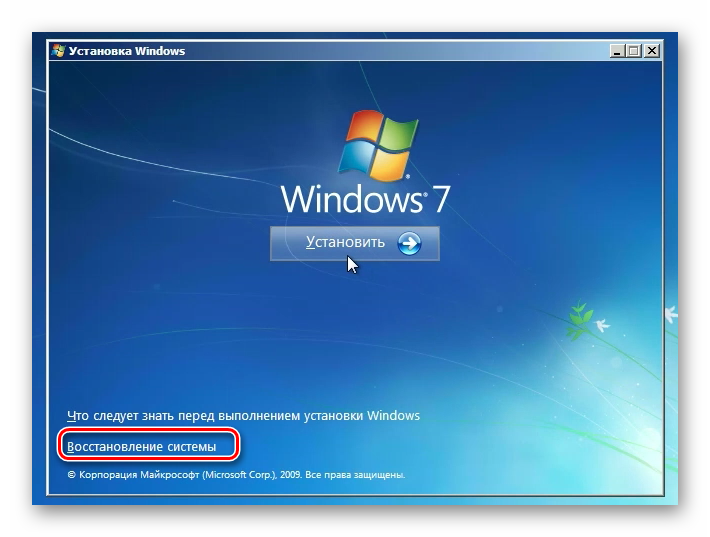Почему шумит компьютер и как это исправить
Содержание:
- Кулеры системы охлаждения
- Как уменьшить шум компьютера
- Определяем откуда в компьютере раздается шум?
- Что делать если шумит блок питания компьютера?
- Так почему же компьютер шумит?
- Наиболее частая проблема
- Почему шумит жесткий диск компьютера?
- Причины, почему шумит и трещит кулер в компьютере или ноутбуке
- Шумит компьютер? Очистите кулер от пыли!
- Проблема с кулерами
Кулеры системы охлаждения
Итак, вы включили ПК, дождались загрузки ОС, а затем сели работать. Назойливый стрекот или завывания отвлекают от дел? Наверняка «старается» система охлаждения в лице вентиляторов, расположенных внутри корпуса, так что с них и начнем.
В современных (и не очень) компьютерах кулеры используются для охлаждения комплектующих, а именно:
- процессор;
- видеокарта;
- чипсет северного моста (в редких случаях);
- блок питания;
- радиаторы на материнской плате;
- стенки корпуса.
Причины повышенных оборотов работы кулеров и постороннего шума следующие:
- Износ подшипников — говорит о том, что кулер в прямом смысле «отжил» свой век и нуждается в замене. С корпусными вертушками провернуть такое не составит труда, достаточно подобрать модель с выходом 4 pin или molex. В случае с БП все сложнее, поскольку там вентилятор припаян к плате и без навыков работы с паяльником не обойтись. Еще одна проблема — видеокарта с «фирменной» системой охлаждения. Придется или искать аналог с рабочей СО, или просить помощи специалиста по восстановлению.
- Поломка крыльчатки вентилятора — проблема, которая решается аналогично предыдущей. Вариант «отломать вторую лопасть, чтобы стабилизировать центр тяжести» не рассматривается, т. к. геометрия уже нарушена. Вы добьетесь лишь того, что подшипники износятся еще быстрей. Только замена.
- Большое количество пыли — частая причина повышения шума. Так называемый «валенок» из пыли, волос и шерсти забивает ребра радиатора и блокирует доступ к воздуху. В результате кулеру приходится повышать обороты, чтобы всасывать хоть что-то для охлаждения комплектующих. Параллельно при перегреве видеокарты и процессора наблюдается сильное падение производительности, т. к. компоненты вынуждены сбрасывать частоты, чтобы не перегреться. А заодно не забудьте после чистки от пыли заменить термопасту, если умеете.
- Регулярное попадание на крыльчатку плохо закрепленного кабеля — проблема халатности при сборке ПК. Вычислите кабель, который соприкасается с лопастями вертушек, и уберите его, скрепив стяжкой с остальными кабелями. В качестве бонуса почитайте про cable management, если корпус это позволяет.
- Истощение смазки — автоматически ведет к повышению шума из-за износа подшипника. Чтобы смазать вентилятор, его придется открутить, а затем отклеить стикер на «задней» части. Проблема в том, что некоторые вертушки — необслуживаемые (под наклейкой находится не резиновая вставка, а литой пластик корпуса). Такие приходится менять на новые. Если кулер подлежит обслуживанию, снимите резиновый вкладыш и залейте 1-2 капли силиконового масла (продается в любом магазине радиотехники);
- Программный сбой — неполадки в BIOS, или программах вроде MSI Afterburner. В BIOS наверняка необходимо переставить батарейку (маркировка CR2032), поскольку настройки регулярно сбиваются по причине нехватки питания для CMOS-микросхемы. Программные компоненты или обновляются, или переустанавливаются. Если умеете пользоваться тонкой настройкой оборотов, принудительно зафиксируйте их на определенной скорости для достижения комфортного порога шума.
- Отсутствие ШИМ-контроллера — распространенная проблема всех дешевых кулеров с питанием 3 pin. Такие, в большинстве случаев, работают на максимальных оборотах, поскольку BIOS не может принудительно ограничить RPM. Приходится думать о дополнительном ПО (Speed Fun, Afterburner), реобасе или понижающем резисторе. В качестве радикальной меры просто поменяйте кулер.
Особняком стоит выделить системы водяного охлаждения (СВО). Для охлаждения там тоже используются вентиляторы, но главным источником посторонних звуков в большинстве дешевых моделей является помпа. Последняя отвечает за движение жидкости внутри контура. И если она тарахтит или шумит, это уже не исправить. Рекомендуем читать отзывы перед покупкой СВО, чтобы не испытывать проблем после.
Как уменьшить шум компьютера
Стандартные системные блоки содержат следующие источники шума:
- Процессорный кулер. Установленный по умолчанию небольшой вентилятор с маленьким радиатором недорого стоит, не очень крепко держится на своем месте, громко работает и пасует при длительном и долгом использовании. Если Ваш рабочий или учебный компьютер громко шумит, сперва стоит проверить, виновато ли в этом охлаждение процессора. Покупка массивного радиатора с большим кулером сделает устройство тише. А если раскошелится на жидкостную систему охлаждения, можно забыть о перегреве центрального процессора.

Системный вентилятор – маленький труженик, который выдувает горячий воздух за пределы корпуса. Иногда производители компьютеров экономят на этих комплектующих, и замена последнего на больший и свежий кулер принесет значительную лепту в громкость системного блока. Иногда отломанные лопасти и износившие подшипники вносят дисбаланс и шумы в комфортную работу компьютера.
Блок питания. Блоки питания оснащаются своим собственным кулером. Некорректные прошитые настройки скорости вращения, выход вентилятора из строя или шумные компоненты, как например, свистящие дроссели, могут сильно вмешиваться в ночную тишину. Ремонт, чистка и замена блока позволят Вам снизить акустическое давление на уши.
Видеокарта. Производители видеокарт в погоне за прибылью часто выпускают разогнанные чипы, чтобы дольше оставаться участником конкурентной гонки. Разогнанные процессоры выделяют больше тепла, поэтому их оснащают тремя вентиляторами или эффективными, но шумными турбинами. Если шумит компьютер во время требовательных игр и Вас это раздражает – решить проблему сходу не получится. Либо придется менять видеокарту, либо систему охлаждения на вариант с более массивным радиатором, либо переходить на водяное охлаждение. Или менять корпус, а то и вовсе – выносить игровой компьютер в другую комнату.

CD привод. Проверьте свой чудом сохранившийся CD/DVD привод. Есть небольшая вероятность, что тот самый давно потерянный диск с Вашего выпускного добросовестно хранится в компьютере, старательно и шумно раскручивая CD диск при каждом включении ПК.
Жесткий диск. Да, это странно – но самым громким устройством после обновления всех самых шумных компонентов остается жесткий диск. Автор этих строк и подумать не мог, что от одного – двух двухтерабайтников может быть столько мешающего спать шума. Выходом может послужить специальный кейс или замена жесткого диска на твердотельный накопитель.
Но иногда проблема решается куда проще. Возможно, что в BIOS’е компьютера установлены высокие значения работы всех кулеров. Иногда достаточно перейти в меню Hardware Monitor, и изменить настройки FAN с Performance Mode на Standard или Quiet Mode.
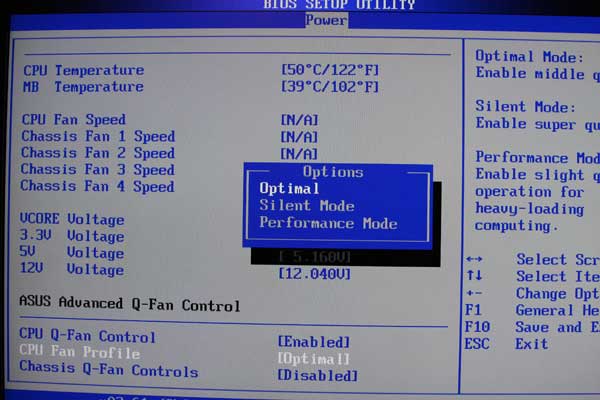
Определяем откуда в компьютере раздается шум?
Прежде всего выясните, почему шумит компьютер. Для этого прислушайтесь к нему во время работы. Чаще всего пользователи жалуются на шум компьютера по вечерам, так как в это время он слышен более отчетливо. Возникать посторонние звуки могут по разным причинам:
- Особенности работы жесткого диска. Старые полноразмерные модели во время записи файлов или их чтения издавали неприятный скрежет, если он слишком отчетливый, то пора проверить работоспособность вашего носителя – ведь вы не хотите, чтобы он отказал в самый важный для вас момент. Современные твердотельные накопители работают бесшумно, если вы заметили скрежет при их работе, нужно проверить материнскую плату и слот питания.
- Видеокарта также может стать источником шума, особенно если вы установили на свой ПК мощный вариант с большим кулером или даже несколькими вентиляторами. Чаще всего причиной становится пыль между лопастями кулера или его конструктивные особенности.
- Вентилятор процессора также накапливает в себе пыль, кроме того загрязнение можно встретить и на его оси, что приводит к торможениям, скрежету и другим посторонним звукам. Количество оборотов кулера при накоплении пыли также снижается, что приводит к зависанию компьютера, снижению его скорости работы.
- Еще один вентилятор, способный громко шуметь, располагается в блоке питания. Некоторые специалисты рекомендуют менять блок раз в 2-3 года. Эта процедура может придать вам уверенность в полной работоспособности компьютера.
- Оптический привод в момент чтения диска может издавать неприятные звуки, что свидетельствует о его неисправности. Если вы их заметили, то будьте готовы отказаться от этого устройства в пользу дополнительных входов для флеш-накопителей или заменить его на новый. Оптический привод не поддается ремонту. Если вы слышите шум в тот момент, когда в устройстве нет диска, то стоит поискать его в другом месте, привод начинает работать только после размещения в нем накопителя информации.
- Появление вмятин сколов и трещин на платах также может стать источником шума. Кулеры нагнетают воздух внутри устройства, что приводит к свисту и дребезжанию частей внутри него.
- Если вы собираете компьютер самостоятельно, необходимо тщательно проверить крепление деталей. Недостаточно вкрученные болты, отсутствие стяжек на кабелях и вибрация от работы компьютера приводит к появлению дребезжания.
Это основные причины, из-за которых возникают посторонние шумы при работе компьютера. Теперь рассмотрим, что можно сделать в домашних условиях. Решить можно не все эти проблемы, иногда потребуется просто поменять одно из составляющих устройств.
Что делать если шумит блок питания компьютера?
Неожиданно? Да, случается и такое. Туда тоже набивается пыль, которую не выбить струёй воздуха. Вариант замены БП не рассматриваем, дорого это. Приходится браться за отвёртку.
Не знаю, существуют ли блоки питания, позволяющие самостоятельно регулировать извне скорость вращения вентилятора. Мне такие не встречались.
В любом случае, сначала действуем так же: разобрать и продуть. Если трещит — заменяем. В случае сильного шума вентилятор можно либо заменить, либо пошаманить с ним немного.
Если удастся отковырнуть крыльчатку, можно смазать втулку с подшипником. В интернете на эту тему можно видеть целые дебаты на профильных форумах: чем смазывать, почему не годится обычное машинное масло и т. п. Не подходят густые и жидкие смазки — первая будет препятствовать свободному вращению подшипника, второе просто вытечет.
Альтернативный вариант — запитать вентилятор от меньшего напряжения. Обычно они питаются от 12 вольт. Следовательно, если устройство «пересадить» на 5 вольт, скорость оборотов крыльчатки значительно уменьшится. Как это сделать?
Если под рукой есть переходник Molex → X pin — замечательно. Если нет — не страшно. Извлеките провода из коннектора и подключите к соответствующим проводам molex-разъёма.
Нам нужно провода вентилятора подключить к пониженному напряжению.
По вольтажу там всё просто. Смотрите картинку:

12 вольт — жёлтый провод + прилегающий к нему чёрный (земля). 5 вольт — красный провод + его «земля».
Запитываете вентилятор от более низкого напряжения и наслаждаетесь тишиной. Это удобно прежде всего тем, что не нужно что-то паять или резать провода.
Успехов!
Поддержка сайта
С удовольствием создаю годный контент. Буду очень признателен, если вы поддержите мои усилия:
днём интернета шоколадкой для работы мозга коробочкой ароматного чая для бодрости продлением хостинга на +1 месяц
Рейтинг: 1
Автор публикации
2 070 не в сети 1 месяц
Так почему же компьютер шумит?
Давайте откроем системный блок и посмотрим какие устройства у него внутри могут шуметь. Я буду подробно про них рассказывать и сразу же приводить рекомендации как убрать шум от того или иного устройства.
Процессор и видеокарта
Сильнее всех обычно шумят вентиляторы охлаждения процессора и видеокарты — кулеры. Чем сильнее поднимается температура CPU или видеоадаптера, тем больше частота вращения лопастей вентиляторов и тем сильнее они начинают шуметь.
Температура может подниматься или из-за повышенной нагрузке со стороны программ, приложений и игр, так и из-за того, что радиатор системы охлаждения забит пылью. Причём последнее случается более чем в 50% случаев. На радиаторе образуется плотная пыльная шапка, которая препятствует нормальному отведению тепла. Именно поэтому рекомендуется тщательно чистить системный блок хотя бы раз в полгода.

Причиной повышенной нагрузки может быть и вирус, который активно работает в системе. Например — биткоин-майнер, который способен достаточно сильно нагрузить Вашу видеокарту, зарабатывая создателю денежку. Поэтому без хорошего антивируса сегодня никуда!
Как убрать шум: Самый простой и бюджетный вариант — поставить новые вентиляторы охладения. При выборе надо будет учитывать уровень издаваемого ими шума. На рынке есть специальные «тихие» кулеры, у которых этот уровень немного ниже, чем у других.

Более дорогой вариант — установка водяной системы охлаждения. Это более затратная идея, более сложная, но и эффект от неё колоссальный — шум компьютера пропадает вовсе.
Блок питания компьютера
Следующий шумный элемент, который создаёт шум в компьютере — это блок питания. Там тоже есть вентилятор, у которого со временем разваливается подшипник и он начинает достаточно сильно гудеть. Чаще это происходит с дешевыми китайскими блоками, но иногда случается и с более дорогими, когда их не чистят от пыли.

Как сделать тише: Надо просто купить хороший блок питания с горизонтально расположенным вентилятором системы охладжения. В этом случае он идёт размером 120 или 140 миллиметров и работает значительно тише за счёт меньших оборотов! Самый идеальный вариант — покупка безвентиляторного блока питания. Это будет дороже, но эффект того стоит!
Жесткий диск и приводы
Не стоит забывать и про жесткий диск. Он так же может жужжать, стучать, хрустеть и щёлкать. Особенно часто это происходит со старыми винтами. Например, у меня есть до сих пор работащий жесткий диск, который с громкими щелчками паркует головки. Старый сервопривод тоже может достаточно ощутимо гудеть, особенно раздражая ночью.
Решение: Замена старых HDD на новые современные твердотельные жесткие диски SSD. Они абсолютно бесшумны и не греются при работе до таких температур, как обычные. Если приходится работать с большими объёмами данных, то храните их ра съёмных жеских дисках, которые значительно тише и их можно отключить при необходимости.
На старых компьютерах можно встретить такой источник шума, как CD/DVD-приводы. В момент инициализации оптического диска и при последующей работе с ним привод разгоняется до максимальных скоростей приравниваясь по гулу к пылесосу. Уже не знаю, кто ими сейчас её пользуется! Совет тут один — отсоединять и выкидывать. Если нужен оптический привод — купите внешний, подключаемый через USB. Поработал — отключил и никакого лишнего шума от ПК не будет!
Шумит корпус системного блока
Многие люди недооценивают важность правильного подбора корпуса для компьютера, обычно покупая самый дешевый (да ещё и с дешевым безымянным блоком питания!). Чего потом удивляться что компьютер шумит и дребезжит? Тонкий, как фольга металл, плохо подогнанные крепления — всё это вызывает дребезжание и даже иногда стук
Как сделать такой компьютер тише? Честно?! Выкинуть корпус и купить новый более качественный. И даже его возможно придётся проклеивать в некоторых местах шумоизоляцией. Правда с ней тоже не стоит перебарщивать, иначе появится проблема с перегревом. С тонкой же дешевой жестяной банкой возиться бестолку — что ни делай, но он всё равно будет шуметь, жужжать и греметь.

Совет: Если в Вашем корпусе установлены дополнительные вентиляторы охлаждения, то есть смысл поменять их на более дорогие с низким уровнем шума. Устанавливать их стоит не прикручивая на комплектные винты, а используя специальные резиновые затяжные крепления. После этого уровень шума значительно снизится.
Наиболее частая проблема
Часто ПК гудит как трактор, во время игры или запуске программы, для работы которых требуется высокая вычислительная мощность. Так повышается температура на комплектующих, и как следствие — возникает гул. Это нормальное явление, но ПК в таком режиме работы быстро выйдет из строя. Не стоит злоупотреблять программами и играми, от которых сильно греется устройство. Давайте ему время для «отдыха».
Так же часто компьютер жужжит от большого скопления пыли. Если раньше этой проблемы не возникало, то причина может быть в банальном загрязнении.
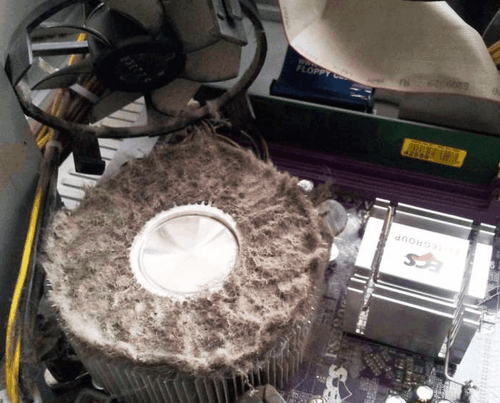
На кулере скопилось много пыли
Пыль скапливается на лопастях, приводит к дополнительному трению, а значит вентилятор не в состоянии нормально работать. В конечном итоге слышится характерный звук гула. Помимо этого, пыль на прогретых элементах мешает их охлаждению. Таким образом повышается общая температура в середине корпуса. Вентилятор начинает вращаться быстрее, создавая при этом больше шума.
Малоопытной пользователь может легко при чистке повредить ПК. Если уверенности в своих силах не хватает, то это дело лучше доверить специалисту.
Чтобы устранить это следует почистить ПК. С корпуса аккуратно снимают крышку и пылесосом продувают все комплектующие. Эта нехитрая манипуляция помогает устранить гул при работе ПК.
Почему шумит жесткий диск компьютера?
Основной источник шума, как уже разобрались выше, производит система позиционирования головок, считывающих информацию. Если раньше вы этого не слышали, а теперь при поиске появился непонятный треск — налицо проблема с винчестером. Это звонок если и не к замене, то хотя бы к диагностике. Проверить можно хотя бы с помощью бесплатной программы CrystalDiskInfo.
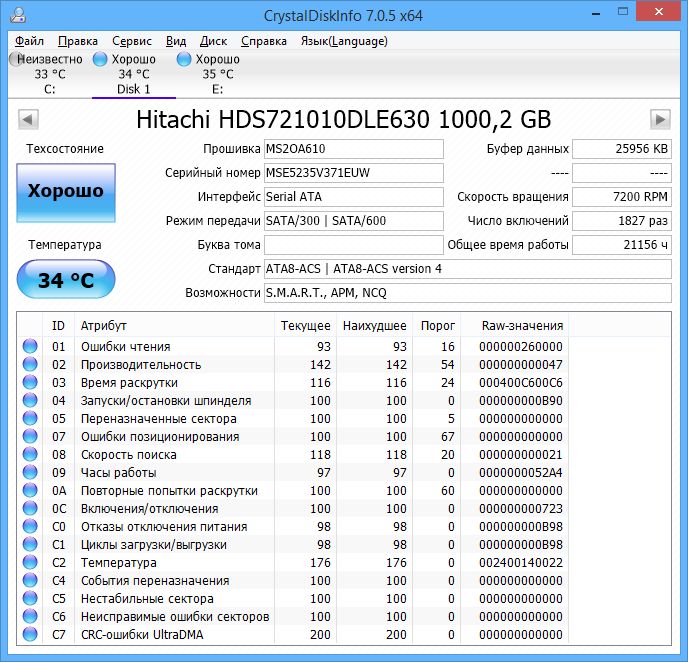
Шум вращающегося шпинделя неразличим — как правило, мы можем слышать его лишь в момент раскручивания и останова.
Ещё один возможный источник шума — вибрация, создаваемая при работе. Обычно такое наблюдается в самых дешёвых и лёгких корпусах.
Причины, почему шумит и трещит кулер в компьютере или ноутбуке
Если вы обнаружили, что у вас шумит кулер процессора или видеокарты, блока питания, то причин тому может быть несколько:
- Вентилятор забит пылью, требуется очистка.
- Не хватает смазки, стерся статор с обмоткой, проблемы с постоянным магнитом в виде кольца.
- Перегрев самого процессора, старая термопаста, которую нужно заменить.
В случае, если не только шумит кулер процессора, но еще и издает треск, то причина такой неполадки может крыться в:
- Слабой фиксации вентилятора на теле радиатора.
- Лопасти соприкасаются со сторонними элементами: проводки системы питания.
- Неровное расположение системного блока на поверхности слота, тумбы, наличие вибрации.
- Износились подшипники вентилятора видеокарты или блока питания.
Кроме этих причин, по которым сильно шумит кулер, могут быть и другие, которые связаны с физической поломкой самого вентилятора.
Что делать, если трещит и шумит кулер в ноутбуке или компьютере?
Если вы определили, почему стал шуметь вентилятор в компьютере при его включении или во время самой работы, то среди способов решения проблемы нужно выбелить следующие:
Разбираем ноутбук или системный блок. Находим вентилятор, который шумит. Отсоединяем вентилятор от тела радиатора. Для этого нужно снять сам радиатор с процессора. Меняем термопасту и чистим лопасти вентилятора.

- Если у вас ноутбук, то рекомендуем посмотреть видео-разборку, так как иногда добраться до кулера достаточно сложно. К тому же, можете повредить компоненты сборки. Лучше обратиться за помощью к специалисту.
- Также рекомендуем смазать подшипник. Для этого есть специальное масло. Достаточно пары капель на стержень вентилятора.

Закрепляем назад вентилятор. Подсоединяем его к радиатору. Закрепляем на процессоре.
Если шум все равно остался, то нужно посмотреть настройки в BIOSе. Для этого нужно перезагрузить ПК и на начальном этапе старта ПК начать нажимать F2 или Del (комбинация входа в BIOS указана в инструкции к материнской плате или ноутбуку).
Нужно найти такие разделы (они везде будут разными) Noise Control, Smart CPU Fan Temperature и CPU Smart Fan Control. Если их включить, то вентилятор будет работать только на старте системы и во время пиковой нагрузки. Однако мы рекомендуем вручную задать температуру для максимального ускорения лопастей. Так вы будете знать, что система защищена от перегрева.
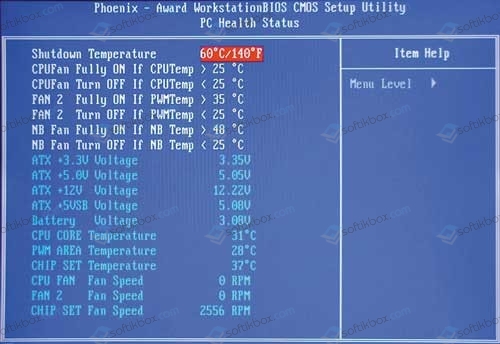
Также не стоит забывать, что есть специальные утилиты для процессорных кулеров и видеокарт, которые позволяют изменить настройки вращения лопастей вентиляторов.
В крайнем случае, если шум не исчезает, стоит заменить сам вентилятор, подобрав его под размеры радиатора. Кулер – это не самая дорогая часть в системной сборке, а поэтому можно его купить в любом магазине комплектующих ПК. Только перед покупкой нужно обязательно посмотреть на серийный номер, который наклеен на обратной стороне кулера.

Если и замена кулера не решила проблему, то стоит обратить внимание на аппаратную часть ПК и заняться полной диагностикой
Шумит компьютер? Очистите кулер от пыли!


Посмотреть все 4 фото
Кулер, расположенный на центральном процессоре, притягивает к себе максимальное количество пыли. В результате чего он начинает гудеть, трещать, вращается в несколько раз медленнее. В запущенных случаях компьютер полностью перестает запускаться. Это происходит из-за того, что из-за периодического перегрева пересыхает термопаста. Ее необходимо заменить в процессе чистки.
Чистка от пыли относится к платным процедурам, но мастера восстановят все пломбы и при поломке жесткого диска, материнской платы или другого оборудования вы можете претендовать на гарантийную замену или ремонт.
Для не гарантийных компьютеров нужно сделать следующее:
- Полностью обесточить компьютер.
- Снять боковую крышку с системного блока.
- Отсоединить вентилятор от материнской платы, разъем обычно находится рядом с радиатором.
- Снять вместе радиатор и кулер. Для этого необходимо нажать на небольшой рычаг, расположенный под ним или сбоку.
- Небольшим пылесосом, феном или ватными палочками удалите всю пыль с кулера.
- На нижней части радиатора намазана термопаста, если она похожа на засохшую жевательную резинку, то нужно ватным диском удалить ее остатки, а затем нанести новую.
- Произведите сборку в обратном порядке.
Термопасту можно купить в любом магазине комплектующих для ПК, она продается в маленьких тюбиках. Для чистки радиатора и кулера запрещено использовать влажные салфетки. Делайте эту работу только сухими подручными средствами – кистями, ватными палочками. Иначе не избежать замыкания. Очень хорошо выдувать пыль при помощи воздуха. Лучше всего применять не слишком мощный пылесос, например, предназначенный для чистки салона автомобиля.
При необходимости, если после чистки шумит вентилятор в компьютере, можно разобрать кулер и смазать его ось силиконом. Для этого нужно отклеить с кулера наклейку, снять небольшую крышечку и капнуть в открывшееся отверстие немного смазки. Это нужно делать только в том случае, если ваш компьютер старый. Новые ПК можно не разбирать полностью.
Как почистить блок питания

Аналогичным образом нужно поступать, если шумит блок питания компьютера из-за накопившейся пыли. Вам необходимо вскрыть узел, очистить его и смазать ось кулера. В этом случае нужно использовать те же подручные средства. Только вам стоит помнить, что старые советские пылесосы для чистки блоков питания не подходят – они способны производить электростатические заряды, которые разрушат плату этого узла.
Некоторые блоки питания не разбираются в этом случае нужно заменить узел полностью. Если вы обнаружили, что компьютер шумит при включении из-за блока питания, то нужно внимательно осмотреть его во время работы. Иногда на задней части устанавливают решетки, которые крепятся на винтах. Со временем крепления расшатываются и лопасти вентилятора могут задевать решетку. В этом случае есть два выходам – убрать ее целиком или затянуть винты.
Проверка жесткого диска
Есть еще одна причина, из-за которой сильно шумит компьютер. Скрежет, постукивание при обращении к жесткому диску возможны только в том случае, если вы пользуетесь старой громоздкой его моделью. Сейчас такие носители на компьютеры не устанавливают. С каждым годом жесткие диски становятся все более компактными. Замените старый HDD на твердотельный.
Также нужно проверить, насколько хорошо закреплен носитель внутри системного блока. При необходимости вкрутите винты и уложите под диск тонкую резиновую прокладку. Небольшие по размеру носители можно уложить в слоты, если вы купите специальный кожух для них.
Проверка работы видеокарты

Осмотрите видеокарту. Она тоже может быть источником шума, но избавиться от проблемы простой чисткой не удастся. Видеокарта находится в перевернутом состоянии, а также она имеет небольшой по размеру кулер. Из-за особенностей своего размещения, после попадания пыли смещается ось комплектующей.
В этом случае разберите и очистите кулер, смажьте ось силиконом. Попробуйте слегка покрутить кулер, чтобы увидеть – куда сместилась ось. Если лопасти задевают одну из стенок корпуса, то нужно его слегка спилить. Некоторые мастера и вовсе рекомендуют убрать максимальное количество защитного кожуха для кулера, а другие специалисты считают, что при такой поломке нужно менять видеокарту или искать новый вентилятор, подходящий по размеру.
Проблема с кулерами
Первая и самая распространённая причина – это запылённость внутренностей системного блока, неверное крепление систем охлаждения или нарушенная геометрия лопастей. Например, накапливающаяся пыль затрудняет отвод тепла от производительных компонентов и мешает нормальному вращению лопастей вентиляторов, что неизбежно приводит к появлению шума.

Процессорный кулер
Самый крупный вентилятор, который имеется в системном блоке, обычно предназначен для охлаждения процессора. Конструкция чаще всего оснащается ещё и радиатором, отлично собирающим в себе любую пыль, вследствие чего кулер сталкивается с проблемами во вращении.
Чтобы решить возникшую проблему, достаточно снять охлаждающую конструкцию с процессора и тщательно прочистить от пыли. При необходимости можно заменить масло в оси. Устанавливая конструкцию обратно, нужно тщательно затянуть все стягивающие шурупы – возможно, причина гула и вибраций крылась в плохом креплении кулера к материнской плате.

Кулер видеокарты
Помимо процессора в системном блоке есть ещё один высокопроизводительный компонент, оснащаемый отдельной системой охлаждения. Кулер видеокарты (иногда их несколько) обычно достаточно мал в диаметре, что приводит к появлению шума во время выполнения тяжёлых задач (например, в играх).
С шумом видеокарты во время работы современных игр придётся смириться. Конечно, некоторые производители позволяют менять скорость вращения вентиляторов при помощи фирменных утилит, однако принудительное замедление во время активной работы приведёт к перегреву устройства и выходу его из строя.
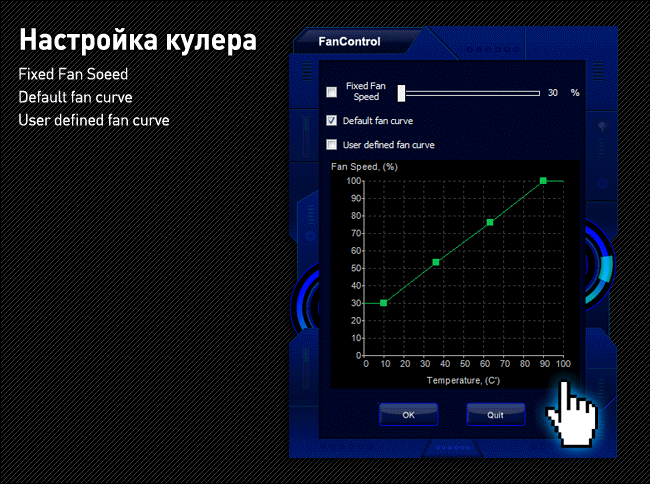
Если видеокарта шумит даже во время простоя, нужно постараться очистить лопасти вентиляторов. Если программы для мониторинга температуры компонентов не свидетельствуют о перегреве, но при этом лопасти крутятся на полную мощность, можно программно снизить скорость их вращения.

Корпусные кулеры
Шум могут вызывать и кулеры, которые предназначены для общего охлаждения. Правило простое – чем меньше диаметр и чем выше скорость вращения, тем шумнее устройство. Дело в том, что, например, 8-сантиметровому вентилятору для эффективности нужно выдавать 1500 оборотов, в то время как 20-сантиметровому – лишь 700-800.
Если вы обнаружили, что причина действительно сокрыта в маленьком корпусном кулере, то попросту замените его на больший.

Ещё один совет, который касается любого кулера – шум обязательно будет возникать, если:
- лопасти вращаются с трудом;
- нарушена геометрия вентилятора;
- вентилятор плохо закреплён;
- область крепления повреждена.
В большинстве случаев гул вызывает именно система охлаждения.